秀米手机怎么设置下沉文字 百度秀米中插入首字下沉标题模板的步骤
日期: 来源:铲子手游网
在使用秀米手机排版编辑时,有时候我们想让文字下沉,让整体排版更加美观,那么我们该如何设置呢?通过百度搜索可以找到关于在秀米中插入首字下沉标题模板的步骤。按照步骤操作,可以轻松实现文本下沉效果,让文章排版更加吸引人。秀米手机作为一款功能强大的排版工具,为用户提供了丰富的排版模板和编辑功能,帮助用户轻松实现各种排版效果。通过学习如何设置下沉文字,我们可以更好地利用秀米手机,打造出更具有吸引力的文章排版。
百度秀米中插入首字下沉标题模板的步骤
操作方法:
1.登录自己的百度秀米账号。
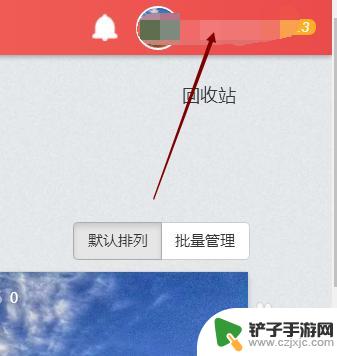
2.点击上方菜单中的我的秀米。
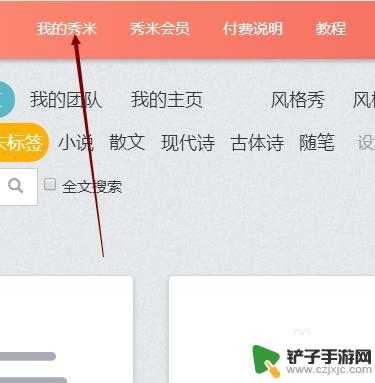
3.打开你要编辑的秀米模板。
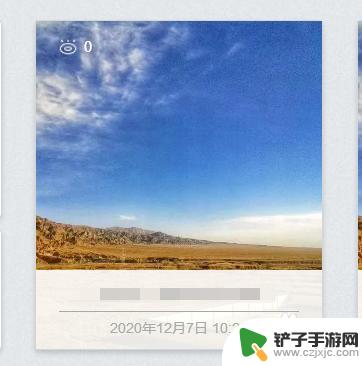
4.点击左侧菜单中的图文模板按钮。
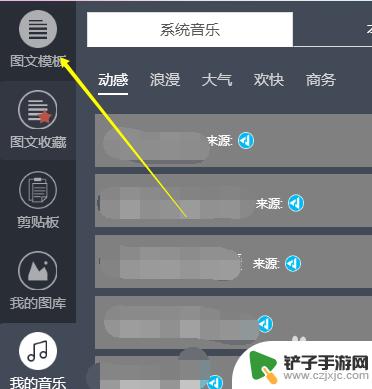
5.点击第一行菜单菜单中的标题。
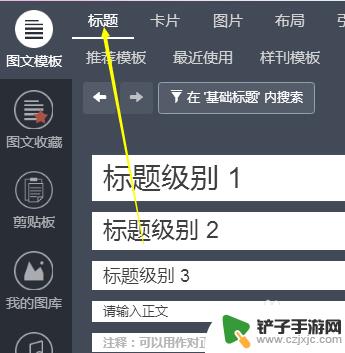
6.点击菜单中的基础标题选项。
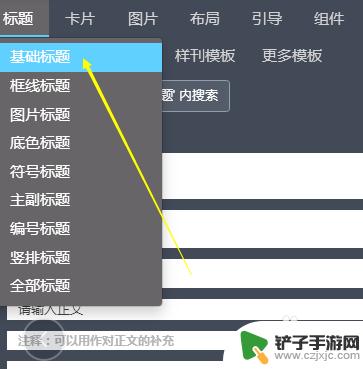
7.选择里面的首字下沉模板,点击就插入到文中了。
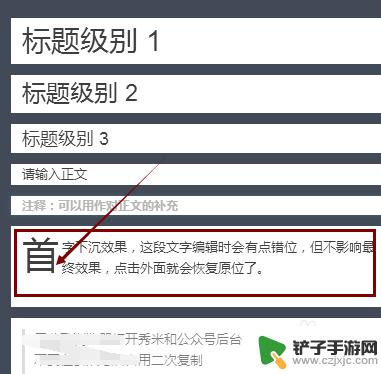
以上就是关于秀米手机怎么设置下沉文字的全部内容,如果有出现相同情况的用户,可以按照以上方法来解决。














